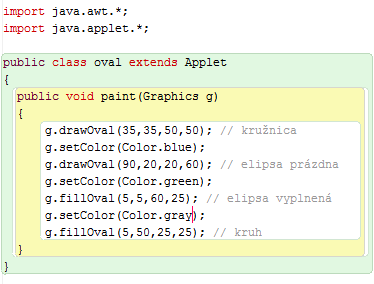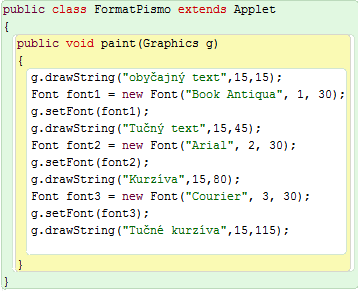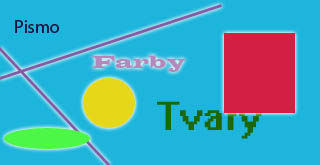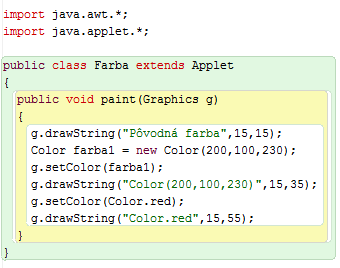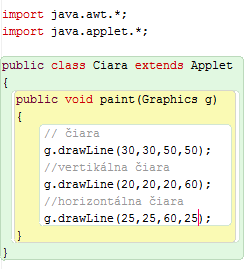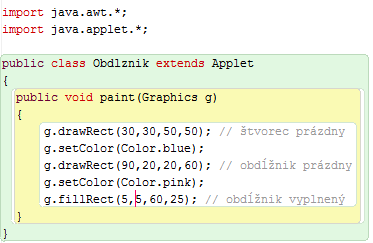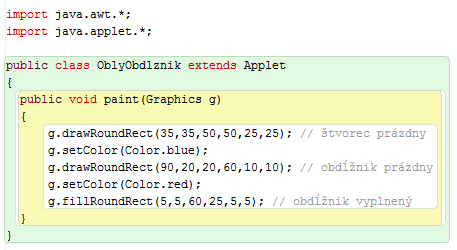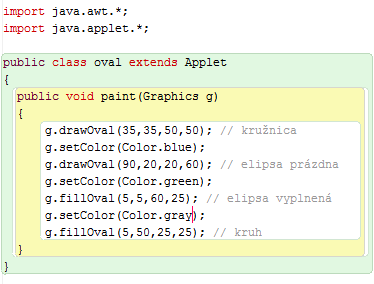Trieda paint obsahuje metódy na vykresľovanie rôznych tvarov, ktroré si opíšeme v nasledujúcej časti. Ich farbu nastavujeme hore uvedeným spôsobom.
Čiara (line)
Pomocou metódy drawLine(int x1,int y1, int x2, int y2) nakreslíme čiaru z východzieho bodu so súradnicami x1,y1 do bodu so súradnicami x2,y2.
Applet vykresľuje tri čiary, horizontálnu, vertikálnu a všeobecnú.
Zdrojový kód appletu :
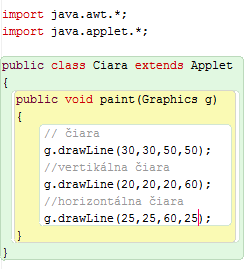
Obdĺžnik (Rectangle)
Obdĺžnik nakreslíme pomocou metódy drawRect(int x,int y,int šírka,int výška. Štvorec je špeciálny prípad obdĺžnika, ktorý nakreslíme ak zadáme šírku a výšku rovnakú. Ak chceme nakresliť farebne vyplnený obdĺžnik/štvorec použijeme metódu fillRect(int x,int y,int šírka, int výška). Súradnice x, y označujú vrchol obdĺžnika v ľavom hornom rohu.
Zdrojový kód appletu pre vykreslenie obdĺžnikov obsahuje metódu paint, v ktorej sú príkazy na vykreslenie obdĺžnikov a na zmenu farby.
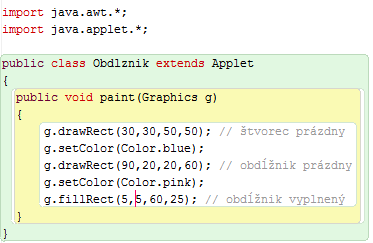
Zaoblený obdĺžnik
Ak chceme vykresliť obdĺžnik s oblými hranami použijeme metódu drawRoundRect(int x,int y,int šírka, int výška, int šírka rohu, výška rohu), kde opäť x, y sú súradnice horného ľavého rohu, ďalšie atribúty sú šírka, výška obdĺžnika a posledné dva sú šírka a výška rohu (zaoblenie). Pre farebne vyplnený obdĺžnik s oblými hranami použijeme fillRoundRect(int x, int y, int šírka, int výška, int šírka rohu, výška rohu).
Tu vidíme zdrojový kód nášho appletu:
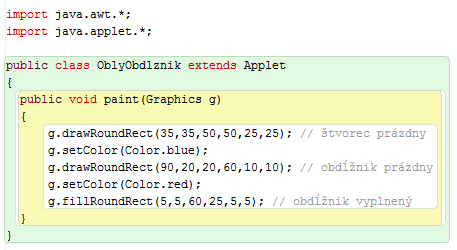
Elipsa, kruh, kružnica
Pre vykreslenie elipsy a kružnice použijeme metódu drawOval(int x, int y, int sirka, int vyska). Pre farebne vyplnenú elipsu a kruh použijeme metódu fillOval(int x, int y, int sirka, int vyska). Ak chceme kruh alebo kružnicu tak výška a šírka musí byť rovnaká a predstavuje priemer.
Zdrojový kód appletu: